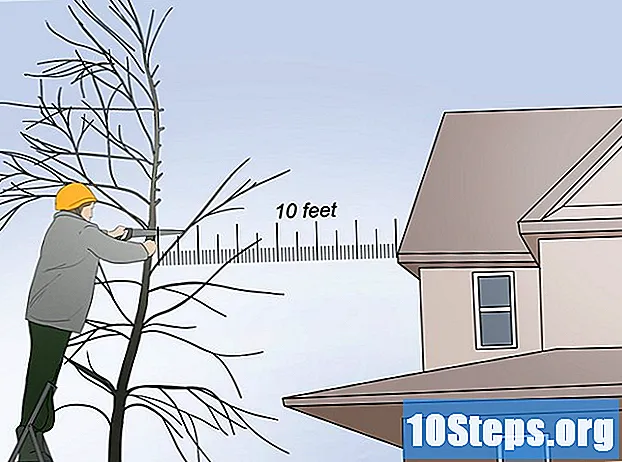المحتوى
ألا يمكنك معرفة كيفية إزالة موقع من خريطتك على مخططك الزمني على Facebook؟ مع ظهور كل هذه الميزات الجديدة على صفحتك الرئيسية ، يبدو أنه من المستحيل العثور على الحل. ومع ذلك ، كما ستكتشف في هذا المقال ، فإنه في الواقع بسيط للغاية.
ملاحظة: الخريطة هي إحدى سمات شبكة التواصل الاجتماعي Facebook. توجد في مخططك الزمني ، وهي منطقة تمثل بصريًا مواقع الأحداث والصور الخاصة بك والمكان الذي سافرت إليه على خريطة عالم Bing.
خطوات
انتقل إلى الخريطة على الجدول الزمني الخاص بك على Facebook. يمكن العثور عليها في الجزء العلوي الأيمن من الشاشة ، أسفل صورة الغلاف الخاصة بك ، بجانب التطبيقات الأخرى مثل أصدقائك ، والألبومات وربما الإعجابات ويمكن التعرف عليها بسهولة من خلال صورة الخريطة. في بعض الأحيان ، يمكن إخفاء الخريطة ؛ للكشف عنها ، ما عليك سوى الضغط على السهم الموجود على يمين التطبيقات.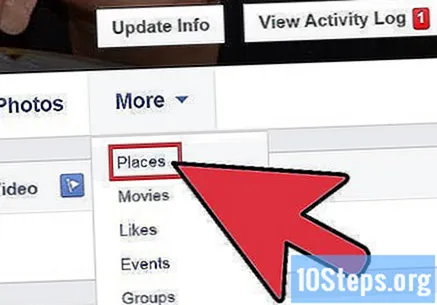
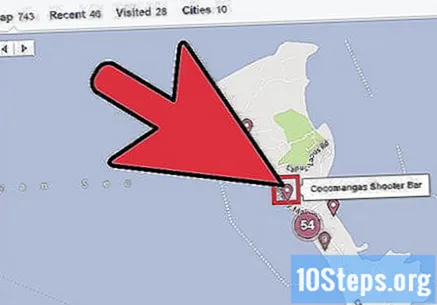
ابحث عن الموقع العدواني على خريطتك. ربما اخترت الموقع الخطأ؟ أو ربما لا تريد أن تظهر العلامة على خريطتك؟ بعد دخول الخريطة ، استخدم أداة اليد لتحريك الخريطة حتى تعثر على الموقع (يمثله علامة دمعة داكنة رأسًا على عقب). إذا كانت منطقة تكثر فيها كثيرًا ، فقد تضطر إلى النقر فوق تلك المنطقة أو التكبير باستخدام عناصر التحكم في الخريطة.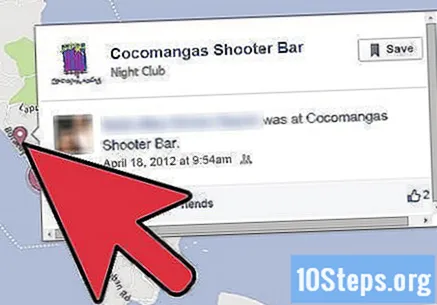
انقر فوق علامة الموقع المخالف. يجب أن تظهر شاشة من العلامة ، تعطيك معلومات حول الموقع ، بما في ذلك نوع الموقع (الحدث ، المكان الذي تعيش فيه أو تسافر إليه ، أو الصورة) ، والتاريخ وخيارات التعليق والإعجاب.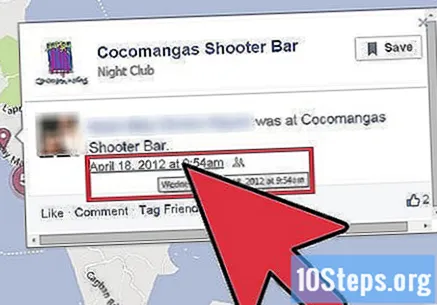
اضغط على التاريخ. كما ستلاحظ ، لا يوجد خيار مباشر لإزالة الموقع من الشاشة التي ظهرت. بدلاً من ذلك ، ستحتاج إلى إزالة الموقع من مخططك الزمني. يمكنك إما العثور على المنشور من هذا الموقع يدويًا على مخططك الزمني ، أو ببساطة انقر فوق التاريخ الذي يظهر على الشاشة ، والذي سينقلك إلى المنشور تلقائيًا.- بالنسبة لمواقع الصور على خريطتك ، انقر فوق الصورة بدلاً من ذلك ، أو ابحث عنها في ألبوم Facebook الخاص بك وانقر فوق خيار تحرير الموقع وقم إما بتغيير الموقع أو حذفه. سيؤدي ذلك بعد ذلك إلى تغيير خريطتك.
- بالنسبة لمواقع العمل / الدراسة على خريطتك ، ستحتاج إلى تعديل قسم "حول" في الجدول الزمني الخاص بك وتغيير أو إزالة الإدخال الخاص بهذا القسم يدويًا. سيؤدي ذلك بعد ذلك إلى تغيير خريطتك.
إزالة المنشور من الجدول الزمني الخاص بك. مثل أي منشور آخر في مخططك الزمني ، يحتوي على زر تحرير يقع في الجزء العلوي الأيمن من المنشور ، يمثله قلم رصاص. انقر فوق هذا الزر واختر خيار "حذف ...".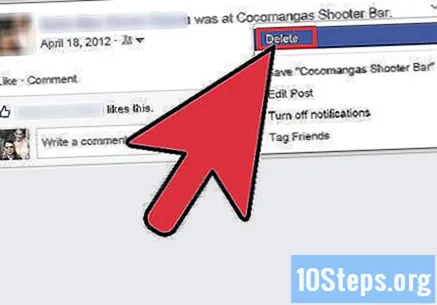
أكد اختيارك في مربع الحوار الذي سيظهر. سيؤدي هذا إلى إزالة المنشور من مخططك الزمني على Facebook وفي المقابل ، ستتم إزالته من خريطتك ولن تظهر العلامة مرة أخرى.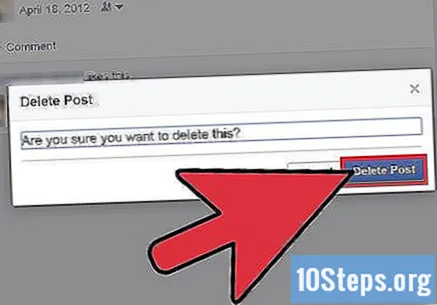
نصائح
- بدلاً من ذلك ، يمكن الوصول إلى الخرائط من صفحتك الرئيسية ، في قسم التطبيقات على يسار الشاشة ، إذا كنت قد استخدمت التطبيق مؤخرًا.
- إذا نسيت مكان العلامة التي تريد إزالتها على خريطتك ، فحاول تصفية البحث باستخدام معلمات السنة على الجانب الأيمن من الشاشة ، أو حسب نوع الموقع الموضح في الفئات الموجودة أسفل الشاشة. على سبيل المثال ، إذا اخترت "2010" على اليمين و "صور" في الفئات أدناه ، فسيتم عرض مواقع صور 2010 فقط على خريطة Facebook الخاصة بك.
تحذيرات
- مع إضافة التحديثات الجديدة إلى البنية التحتية المتنامية لـ Facebook ، كن على دراية بأنه يمكن إزالة الميزات المضمنة اليوم غدًا.
- تذكر دائمًا أن تكون على دراية بإعدادات الخصوصية الخاصة بك ، حتى على خريطتك. لا تعرف من يمكنه عرض مواقعك إذا تركتها مفتوحة للجمهور.
المواد اللازمة
- ملف تعريف Facebook
- جدول زمني للفيسبوك
- اتصال بالإنترنت